Számos oka van, amit meg kell tennie változtassa meg az Apple ID jelszavát. Az Apple ID a kulcs bármely Apple termék és szolgáltatás eléréséhez. Fontos, hogy megőrizze a fiók biztonságát, és jelszava rendszeres frissítése az egyik legjobb módja a fiók biztonságának. Az Apple lehetővé teszi a felhasználók számára, hogy bármikor módosítsák a jelszavukat, függetlenül attól, hogy eszébe jutott vagy elfelejtette a jelszót. Ez az útmutató részletesen bemutatja, hogyan kell.
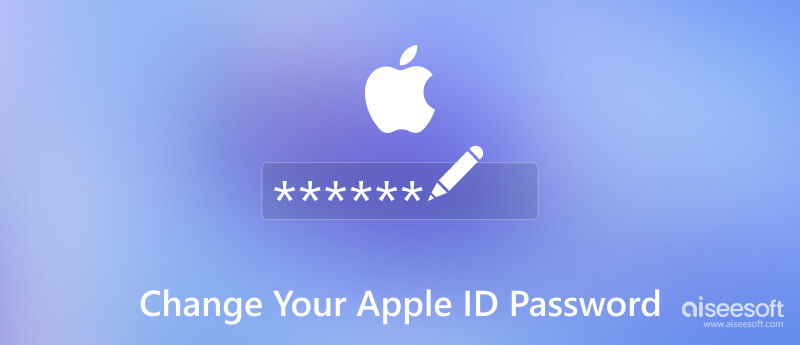
Háromféleképpen módosíthatja az Apple ID jelszavát. Megteheti iPhone-ján, Mac-én vagy a weboldalon. Ezekhez a módokhoz be kell jelentkeznie eszközére vagy fiókjába a jelszóval.
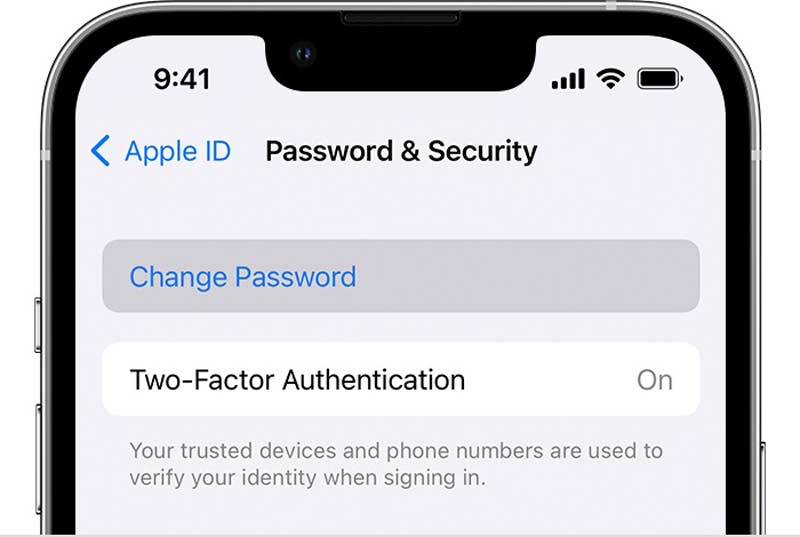
Ne feledje, hogy visszatér a Beállítások képernyőre, és jelentkezzen be az Apple ID új jelszavával.
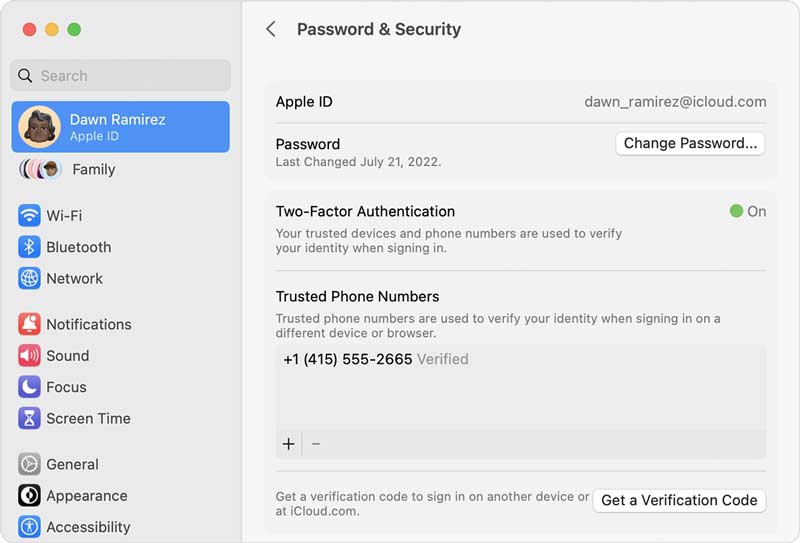
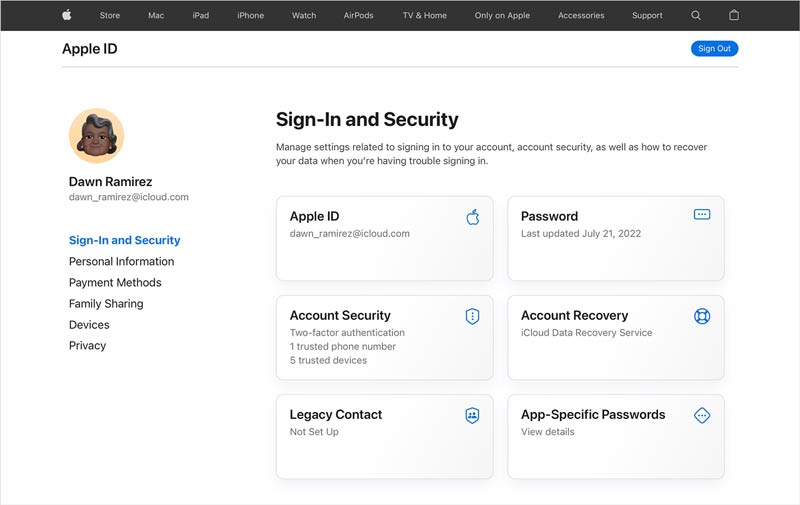
Az Apple ID jelszavát akkor is módosíthatja Mac számítógépén vagy az Apple webhelyén, ha elfelejtette. A munkafolyamat azonban az Ön helyzetétől függően bonyolult. Az alábbiakban bemutatjuk a módszereket.
Az Apple ID jelszavának megváltoztatásakor emlékeznie kell az aktuális jelszóra, a kapcsolódó telefonszámra vagy a biztonsági kérdésekre. Meg tudja változtatni az Apple ID jelszavát információ nélkül? A válasz Aiseesoft iPhone Unlocker. Képes gyorsan eltávolítani az Apple ID-t és a jelszót.

Letöltések
Aiseesoft iPhone Unlocker – A legjobb Apple ID Unlocker
100% biztonságos. Nincsenek hirdetések.
100% biztonságos. Nincsenek hirdetések.
Indítsa el a szoftvert, miután telepítette a számítógépére. Kompatibilis a Windows 11/10/8/7 és a Mac OS X 10.7 vagy újabb verziókkal. Akkor válassz Távolítsa el az Apple ID-t az otthoni felületen. Csatlakoztassa iPhone-ját ugyanahhoz a géphez Lightning-kábellel, majd kattintson a ikonra Rajt gomb. Amikor a rendszer kéri, érintse meg a ikont Bízzon az iPhone-on a csatlakozás engedélyezéséhez.

Ne felejtse el kikapcsolni az iPhone keresése funkciót iOS-eszközén. iOS 11.4 és újabb verziók esetén igazolnia kell személyazonosságát a megbízható eszközökön, ha beállította a kéttényezős hitelesítést.
belép 0000 a mezőbe, és kattintson a gombra megerősít gombot a továbblépéshez. Ezután megjelennek a készülékre vonatkozó információk, mint pl Kategória, típus, Modellés iOS verzió. Ellenőrizze őket, és javítsa ki, ha valami nem stimmel.

Ha végzett az ellenőrzéssel, kattintson a gombra Rajt gombot a megfelelő firmware letöltéséhez. Ezután a szoftver eltávolítja az Apple ID-t és a jelszót. Ezután megváltoztathatja Apple ID azonosítóját és jelszavát megbízható eszközén.

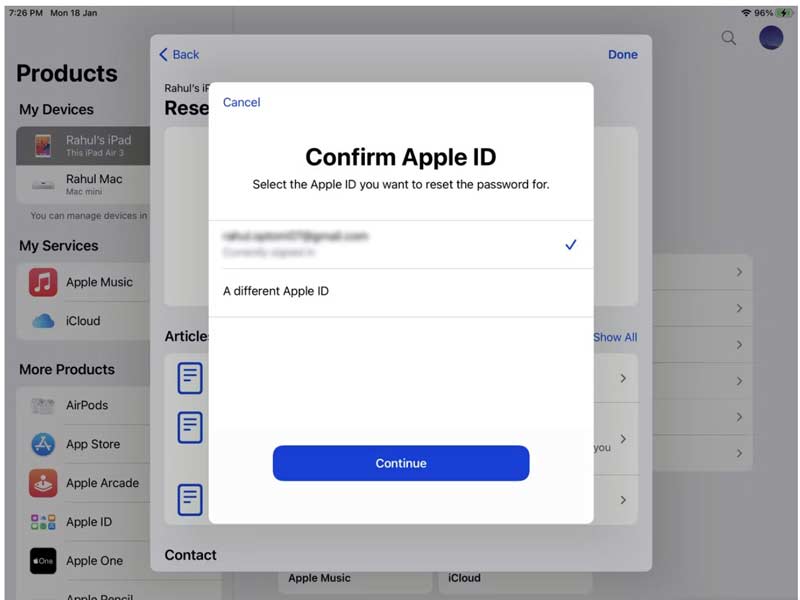
iOS 12 és régebbi rendszereken használhatja helyette a régi Find My iPhone alkalmazást.
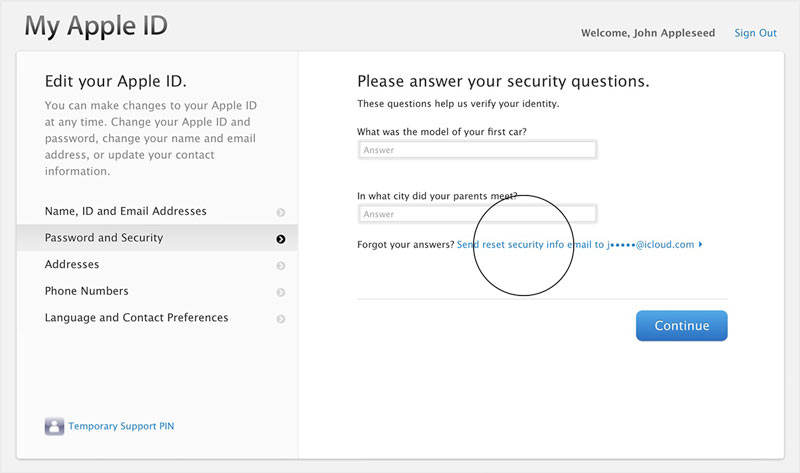
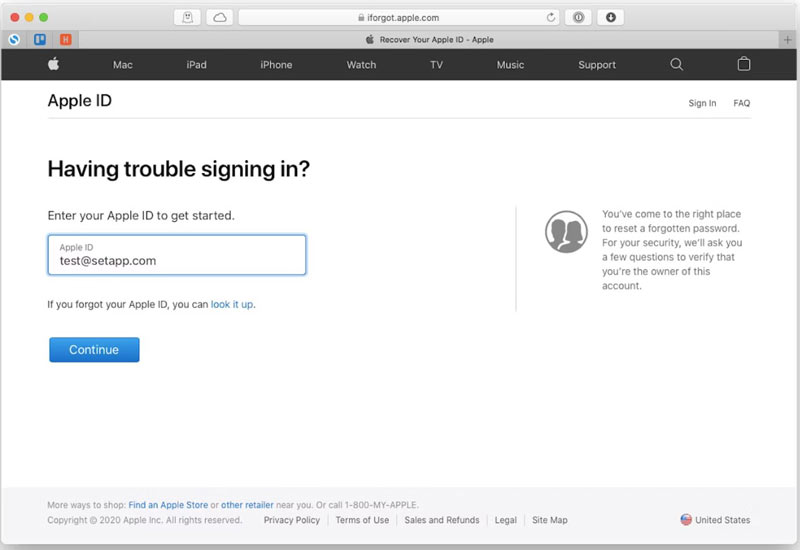
Ha engedélyezte a kéttényezős hitelesítést, megjelenik a megbízható eszközök. Nyomja meg az Összes gombot a Jelszó visszaállítása éber.
Mindaddig, amíg megváltoztatta Apple ID jelszavát, jobb, ha újra bejelentkezik fiókjába az összes kapcsolódó eszközön. Ellenkező esetben nem férhet hozzá néhány fontos szolgáltatáshoz.
Meg tudod változtatni az Apple ID jelszavát csak e-mailben?
Igen. Az Apple ID módosításának legegyszerűbb módja az iforgot.apple.com vagy az apply.apple.com webhelyen keresztül. Mindaddig, amíg bejelentkezik az Apple-be, lépjen be az Apple ID jelszó-visszaállítási folyamatába. Válassza a lehetőséget Kapjon egy e-mailt, és kattintson a gombra folytatódik, és nyomja meg csinált. Ezután kattintson a Visszaállítás most gombra a kapott e-mailben.
Az iCloud és az Apple ID ugyanaz?
Nem. Sok Apple-felhasználó nem érti az Apple ID és az iCloud-fiók közötti különbséget. Két különböző fiókról van szó. Ha Apple-fiókot és iCloud-fiókot hoz létre ugyanazzal az e-mail-címmel, ugyanazokkal az adatokkal jelentkezhet be. Két fiókhoz azonban különböző felhasználóneveket és jelszavakat is használhat.
Hányszor módosíthatja az Apple ID-t iPhone-ján?
Miután hozzon létre egy új Apple ID-t iCloud e-mail címével 30 napos várakozási idő áll rendelkezésre, amely alatt nem módosíthatja Apple ID-jét. Ha másik e-mail címet használ, szabadon megváltoztathatja Apple ID-jét.
Megváltoztathatom az Apple ID-met anélkül, hogy mindent elveszítenék?
Igen. Megváltoztathatja az összekapcsolt e-mail címet az Apple ID-jával anélkül, hogy mindent elveszítene. Nyissa meg a Beállításokat, koppintson a nevére, válassza a Bejelentkezés és biztonság lehetőséget, és szerkessze az e-mail címét.
Következtetés
Útmutatónkat követve meg kell értenie, hogyan kell változtassa meg az Apple ID jelszavát függetlenül attól, hogy emlékszik-e a jelenlegi jelszavára vagy sem. Az Apple számos módot kínál az Apple ID-jához társított elfelejtett jelszó visszaállítására. Természetesen rendelkeznie kell a telefonszámmal, vagy emlékeznie kell a biztonsági kérdésekre. Ellenkező esetben az Aiseesoft iPhone Unlocker az egyetlen lehetőség a feladat elvégzésére. Ha további kérdései vannak a témával kapcsolatban, kérjük, hagyjon üzenetet a bejegyzés alatt.

Az iPhone képernyő bezárása érdekében a jelszó törlése sok segítséget jelenthet. Emellett könnyedén törölheti az Apple ID vagy a Képernyő idő jelszavát.
100% biztonságos. Nincsenek hirdetések.
100% biztonságos. Nincsenek hirdetések.